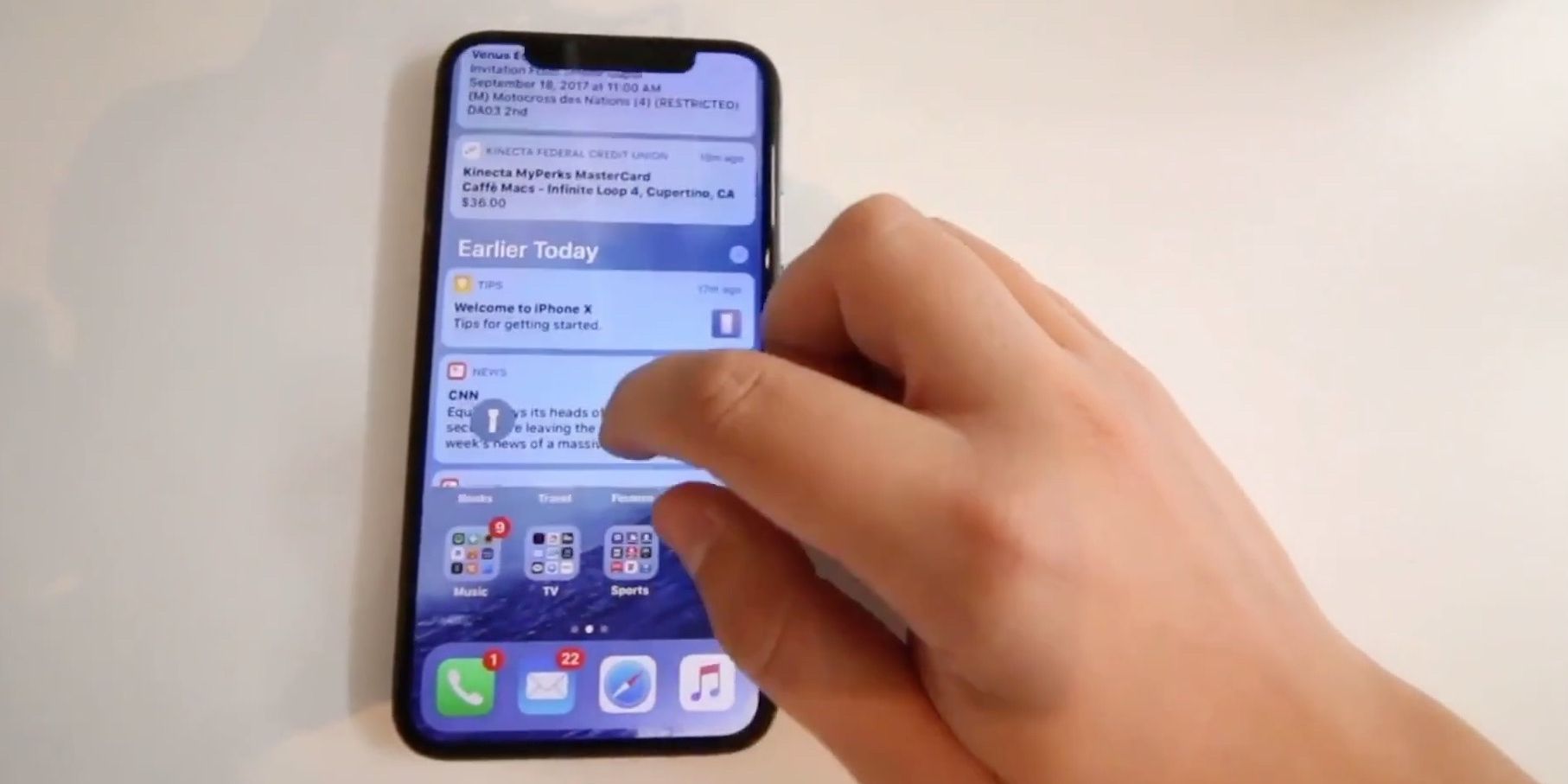Qualche mese fa vi abbiamo proposto la recensione iPhone X, oggi vediamo passo dopo passo come sincronizzare iPhone X con MAC. La sincronizzazione del melafonino con MAC, potrebbe sembrare una procedura complicata e in particolare che possa recare danni al telefono o al Mac stesso. In realtà la sincronizzazione è una procedura automatica, sicura ed estremamente utile per esportare dall’iPhone X tutto ciò che non si vuole avere sullo stesso. Ma come si fa per sincronizzare iPhone X con Mac? Tanti di voi sicuramente l’avranno già fatto, ma non ricordano come dove mettere le mani, nessun panico lettori qui sotto vi spiegheremo noi come fare.
Sincronizzare iPhone X con Mac: vediamo come fare
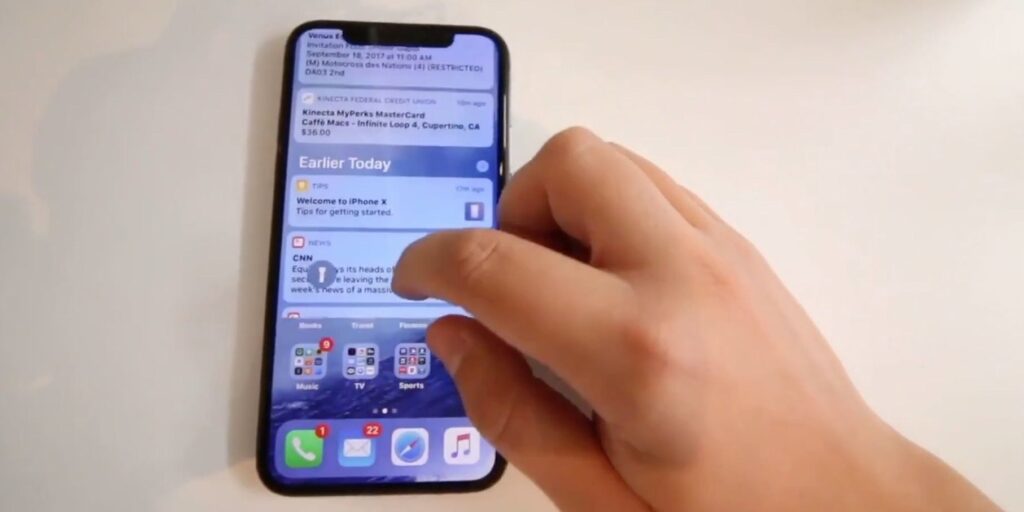
Prima di vedere il procedimento completo su come sincronizzare iPhone X con Mac ci sono delle piccole accortezze da rammentare. Come, ad esempio, il backup dei dato. Prima di effettuare qualsiasi tipo di operazione è molto importante, qualcosa potrebbe non andare per il verso giusto. Quindi mettetevi al sicuro e non rischiate, effettuando almeno 1 una volta ogni due settimane un backup. Un’altra accortezza non di poco conto è quella di avere l’ultima versione di iTunes e d iOS disponibile.
Come effettuare la sincronizzazione di iPhone X con Mac
La sincronizzazione di iPhone X con Mac può avvenire in molti modi diversi fra loro. Uno di questi, è sicuramente quello di sincronizzare i dati con il noto software iTunes. E’ un programma che si trova di base in tutti i Mac presenti in commercio, dunque non ci sarà assolutamente bisogno di scaricare niente. iTunes è un software che permette di svolgere molteplici operazioni, quali quella di backup, ripristino e per l’appunto di sincronizzazione.
- Il primo passo da compiere è quello di collegare l’iPhone X al Mac, via USB, iTunes si aprirà automaticamente, appena collegati i due dispositivi Apple;
- Se dovesse essere il primo collegamento tra iPhone e Mac, iTunes vi domanderà di autorizzare il dispositivo. A seguire cliccherete sull’iPhone autorizza e in successione continua, per autorizzare la comunicazione diretta tra i due dispositivi;
- Dopo che sarà tutto completato in maniera corretta, vi comparirà in alto a sinistra l’icona dell’iPhone X;
- Tapperete sull’icona e successivamente selezionerete il nome del vostro melafonino. Troverete subito una schermata di riepilogo, in cui sulla barra di sinistra, appariranno brani, film, programmi TB, app, podcast, libri, foto e suonerie, cioè una sorta di men’ cui scegliere i dati da dover sincronizzare con il Mac che voi stesso sceglierete in base alle vostre preferenze.
Sincronizzare iPhone X con Mac come visto è semplicissimo. Se durante la lettura del tutorial vi sorgono dubbi o avete problemi scriveteci lasciando un messaggio nel box dei commenti.